iOS 15 ara té etiquetes en notes i recordatoris per facilitar-te la vida.
Hi havia un temps en què teníem diaris i blocs de notes on anotàvem coses importants. Aquestes petites llibretes ho tenien de tot, des d'aquelles idees fugaces fins a dates i cites importants.
Però la majoria de nosaltres fa temps que hem abandonat aquests quaderns en favor de les aplicacions dels nostres telèfons. I molt bé també! Les aplicacions de notes i recordatoris dels nostres iPhones han recorregut un llarg camí des de la seva primera introducció al dispositiu. Ara amb iOS 15, s'han tornat més sofisticats que mai.
iOS 15 ha introduït etiquetes tant a les aplicacions Notes com a Recordatoris. Amb l'ús d'etiquetes, podeu gestionar i filtrar les vostres notes i recordatoris d'una manera molt més natural. Tenint en compte quant ja utilitzem hashtags en tantes aplicacions dels nostres telèfons, acostumar-nos a les aplicacions de notes i recordatoris ni tan sols requerirà cap esforç per part nostra. Serà tan fàcil com treure un tronc. Aquí teniu tot sobre aquesta nova incorporació a iOS 15.
Ús d'etiquetes a les notes
Les etiquetes són una manera ràpida de classificar les vostres notes. Podeu afegir una etiqueta a qualsevol part de la nota, fins i tot al títol, o afegir diverses etiquetes en una sola nota. També podeu utilitzar etiquetes amb les vostres carpetes existents per organitzar i filtrar les notes en diverses carpetes.

Afegir una etiqueta a una nota
Per afegir una etiqueta a una nota, simplement escriviu # i seguiu-la amb l'etiqueta. A continuació, afegiu un espai després de l'etiqueta. Es convertirà en el clàssic color groc de l'aplicació de notes. Podeu afegir l'etiqueta al títol, al començament, al mig o al final de la nota, pràcticament a qualsevol lloc que vulgueu. L'etiqueta ha de ser una paraula contínua sense espai. Però podeu utilitzar guions baixos (_) i guions (-) per fer que les etiquetes siguin més llargues.

Si ja teniu etiquetes a les notes, apareixeran al menú de suggeriments a sobre del teclat. També podeu triar una etiqueta entre els suggeriments. També podeu afegir etiquetes com a dibuixos del vostre Apple Pencil en una nota. Només cal dibuixar el # i el nom de l'etiqueta amb l'Apple Pencil a la nota. També podeu afegir diverses etiquetes a una nota si pertany a més d'una categoria per fer-ne un seguiment.
Qualsevol etiqueta que afegiu a la nota apareixerà automàticament al navegador d'etiquetes a sota de la vostra llista de carpetes a Notes. Però només les etiquetes que afegiu a Notes a les carpetes "iCloud" o "Al meu iPhone" funcionaran com a etiquetes. Si teniu altres carpetes a les vostres Notes per a comptes com ara Google o Yahoo, afegir-hi una etiqueta no funcionarà. És a dir, no apareixeran al navegador d'etiquetes.
Nota: No podeu afegir una etiqueta a una nota bloquejada ni bloquejar una nota que tingui una etiqueta.
Afegir una etiqueta a diverses notes
Si voleu organitzar les notes existents, també podeu afegir etiquetes a diverses notes d'una vegada. Aneu a la carpeta amb les vostres notes i toqueu el botó "Més" (menú de tres punts) a l'extrem superior dret de la pantalla.

A continuació, toqueu "Selecciona notes" de les opcions que apareixen.

Seleccioneu les notes a les quals voleu afegir les etiquetes tocant-les. A continuació, toqueu l'opció "Etiquetes" a la part inferior de la pantalla.

Apareixeran les teves etiquetes existents. Toqueu una o més de les etiquetes per afegir-les a les notes. No podeu crear una etiqueta nova mentre afegiu etiquetes a diverses notes.

Si les notes ja tenen una etiqueta, també la podeu deseleccionar des d'aquí. A continuació, toqueu "Fet" a l'extrem superior dret de la pantalla.

Ús d'etiquetes per trobar notes
L'objectiu d'afegir una etiqueta a la nota és que la pugueu trobar fàcilment. Per veure una nota amb una etiqueta, aneu al navegador d'etiquetes. Per veure el propi navegador d'etiquetes, aneu a la llista de carpetes a l'aplicació Notes. Si esteu en una carpeta, toqueu l'opció "Carpeta" a l'extrem superior esquerre de la pantalla.

A continuació, desplaceu-vos cap avall i veureu el navegador d'etiquetes. Toqueu "Totes les etiquetes" per veure les notes que tenen qualsevol etiqueta.

Per trobar una nota amb una etiqueta concreta, toqueu aquesta etiqueta i s'obriran totes les notes que tinguin aquesta etiqueta específica.

També podeu seleccionar dues o més etiquetes per restringir la cerca si esteu cercant una nota que pugui tenir una, dues o més d'aquestes etiquetes. Des del navegador d'etiquetes, toqueu qualsevol de les etiquetes que tingueu la nota. Apareixeran totes les notes amb aquesta etiqueta. La pantalla també tindrà totes les vostres etiquetes a la part superior. Toqueu una o més etiquetes des d'allà per seleccionar diverses etiquetes. Si hi ha una nota que conté totes les etiquetes seleccionades actualment, apareixerà a la pantalla.

També podeu anul·lar la selecció de l'etiqueta i seleccionar-ne una altra de les disponibles.
Eliminació d'etiquetes de les notes
Per eliminar una etiqueta de la vostra nota, només heu de suprimir-la. Per suprimir una etiqueta del navegador d'etiquetes, hauríeu de suprimir aquesta etiqueta de totes les notes que la tinguin. Només les etiquetes que apareixen al navegador d'etiquetes són les que s'utilitzen a les notes. Per tant, suprimiu-lo de les notes i se suprimirà del navegador d'etiquetes. Però l'única manera de fer-ho és esborrar manualment l'etiqueta de les notes una per una.
Toqueu l'etiqueta que voleu suprimir del navegador d'etiquetes. A continuació, aneu a cada nota i suprimiu l'etiqueta d'aquestes notes.
Ús de carpetes intel·ligents a Notes
Juntament amb les etiquetes, iOS 15 també ha introduït Carpetes intel·ligents. Les carpetes intel·ligents es basen en etiquetes. Us permeten categoritzar totes les vostres notes amb la mateixa etiqueta o diverses etiquetes mateixes en un sol lloc perquè pugueu consultar-les ràpidament. És una manera fantàstica de filtrar prèviament les notes a partir d'etiquetes, especialment les que feu referència sovint. Quan feu servir Carpetes intel·ligents, les vostres notes també romanen a les carpetes originals on les vau crear.
Podeu crear noves carpetes intel·ligents des de zero o convertir les carpetes existents en carpetes intel·ligents.
Creació d'una nova carpeta intel·ligent
Aneu a la pantalla Carpetes a Notes. A continuació, toqueu el botó "Carpeta nova" a la cantonada inferior esquerra.

A continuació, trieu un compte d'"iCloud" o "Al meu iPhone" per crear la carpeta.

A continuació, toqueu "Nova carpeta intel·ligent" a les opcions que apareixen.

Introduïu el nom de la carpeta, seleccioneu una o més etiquetes de les disponibles o creeu etiquetes noves introduint el nom de l'etiqueta al quadre de text "Crea una etiqueta nova". Toqueu "Fet" per crear la carpeta.

La carpeta intel·ligent apareixerà a la llista de carpetes, però amb una icona d'engranatge al costat en lloc de la icona de la carpeta tradicional.

També podeu crear una nova carpeta intel·ligent des del navegador d'etiquetes. Quan se seleccionen una o més etiquetes desitjades al navegador d'etiquetes, toqueu el botó "Més" (menú de tres punts) a l'extrem superior dret.

A continuació, seleccioneu "Crea una carpeta intel·ligent" de les opcions que apareixen a la part inferior de la pantalla.

Introduïu el nom de la carpeta intel·ligent i toqueu "Desa".

Qualsevol nota nova que creeu amb aquestes etiquetes específiques apareixerà automàticament a la carpeta Smart. Però si creeu una nota nova des d'una carpeta intel·ligent, automàticament no tindrà les etiquetes d'aquesta carpeta intel·ligent. Haureu de crear les etiquetes vosaltres mateixos.
Converteix una carpeta existent a Smart Folder
Podeu convertir qualsevol de les vostres carpetes existents en una carpeta intel·ligent. Quan convertiu una carpeta existent, totes les notes d'aquesta carpeta es mouran a la carpeta "Notes" juntament amb la carpeta intel·ligent. La carpeta original deixarà d'existir.
Les notes d'aquesta carpeta s'etiquetaran amb el nom de la carpeta intel·ligent.
Nota: No podeu convertir carpetes compartides, una carpeta que tingui subcarpetes o una que contingui notes bloquejades.
Obriu la carpeta que voleu convertir. A continuació, toqueu el botó "Més" (menú de tres punts) a l'extrem superior dret.

A continuació, seleccioneu "Convertir a carpeta intel·ligent".

Apareixerà un missatge a la pantalla que indicarà que l'etiqueta s'afegirà a totes les notes. Toqueu "Convertir" per continuar.

La carpeta es convertirà a la carpeta intel·ligent amb el nom de la carpeta original com a etiqueta i no podeu desfer aquesta acció.
Ús d'etiquetes als recordatoris
iOS 15 també us permet utilitzar etiquetes en recordatoris que funcionen de manera similar a les etiquetes de Notes. Amb aquestes etiquetes, podeu ordenar i organitzar els vostres recordatoris ràpidament. Podeu tenir etiquetes per a encàrrecs, llistes de la compra i gairebé tota la resta.
Igual que les etiquetes de les notes, les etiquetes dels recordatoris només poden ser paraules soltes que no tinguin espai, però podeu incloure guions (-) i guions baixos (_).
Creació d'etiquetes als recordatoris
Els recordatoris tenen una manera més senzilla de crear una etiqueta. Igual que altres camps (data, hora, etc.) que té un recordatori, també hi ha un camp per a etiquetes.
Nota: Només podeu crear etiquetes per als recordatoris al compte d'iCloud i no als altres comptes.
Quan creeu o editeu un recordatori, podeu crear una etiqueta des de la barra d'eines ràpida o del menú de detalls.
Per crear una etiqueta des de la barra d'eines ràpida, toqueu la icona # de la barra d'eines ràpida.

A continuació, escriviu el nom de l'etiqueta. Quan escriviu la paraula clau de l'etiqueta, els suggeriments apareixeran al menú de suggeriments a sobre del teclat, incloses les etiquetes de l'aplicació de notes. Toqueu l'etiqueta dels suggeriments per utilitzar-la.

Per introduir diverses etiquetes, introduïu un espai després de l'etiqueta actual i escriviu el segon nom de l'etiqueta.

Per introduir etiquetes des del menú de detalls, toqueu la icona "i" a l'extrem dret del recordatori.

A continuació, aneu a l'opció "Etiquetes".

Apareixeran les teves etiquetes existents a les aplicacions de recordatoris. Toqueu els que voleu utilitzar. O escriviu etiquetes noves al quadre de text "Afegeix una etiqueta nova". A continuació, toqueu "Fet" a l'extrem superior dret.

Consell: També podeu crear etiquetes directament al nom del recordatori introduint el símbol # seguit de la paraula clau de l'etiqueta.

Afegir etiquetes a diversos recordatoris
També podeu afegir etiquetes a diversos recordatoris existents alhora. Aneu a la llista de recordatoris i toqueu el botó "Més" (menú de tres punts) a l'extrem superior dret.

A continuació, toqueu l'opció "Seleccioneu recordatoris".

Seleccioneu el recordatori al qual voleu afegir les etiquetes. Toqueu el botó "Més accions" (menú de tres punts) a l'extrem inferior dret de la pantalla.

Seleccioneu "Afegeix una etiqueta" al menú que apareix.

Seleccioneu una o més de les etiquetes existents o creeu-ne una nova des del quadre de text "Afegeix una etiqueta nova" i toqueu el botó "Aplica".

Ús d'etiquetes per trobar recordatoris
Ara que heu afegit etiquetes als recordatoris, és hora d'utilitzar-les. Aquest és l'objectiu d'afegir-los: utilitzar-los per filtrar i trobar els vostres recordatoris.
Aneu a la pàgina d'inici de l'aplicació Recordatoris i desplaceu-vos fins a la part inferior. Allà, veureu el navegador d'etiquetes. Tindrà totes les etiquetes que hàgiu afegit als vostres recordatoris. Toqueu una etiqueta per obrir tots els recordatoris amb aquesta etiqueta.

Si busqueu un recordatori amb més d'una etiqueta, toqueu les etiquetes addicionals i la llista d'etiquetes es filtrarà perquè coincideixi amb les que continguin totes les etiquetes seleccionades.
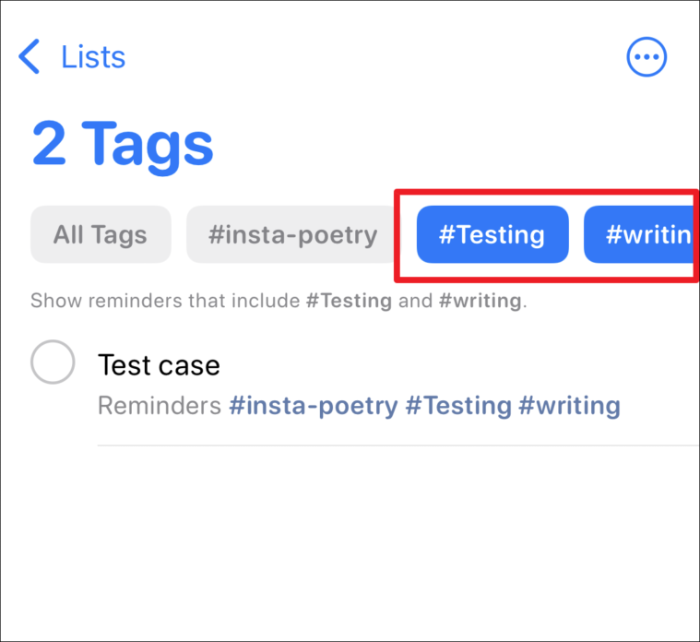
Si l'opció per mostrar els recordatoris completats no està activada, els recordatoris completats que tinguin l'etiqueta que esteu cercant actualment no apareixeran.
Esborrant etiquetes
Per suprimir una etiqueta d'un recordatori, aneu al recordatori i toqueu l'etiqueta. A continuació, toqueu el botó d'eliminació del teclat.
Per suprimir una etiqueta del navegador d'etiquetes, l'única manera és eliminar-la de tots els recordatoris. I l'única manera d'eliminar una etiqueta de tots els recordatoris és suprimir-la manualment un per un. Fins i tot si l'etiqueta existeix als vostres recordatoris complets, es mostrarà al navegador d'etiquetes. També podeu suprimir els recordatoris que tenen l'etiqueta per eliminar-la del navegador d'etiquetes.
Les etiquetes són una nova incorporació fantàstica a les aplicacions de notes i recordatoris d'iOS 15. Són una funció potent per als usuaris avançats que sovint utilitzen aquestes aplicacions per mantenir la seva vida organitzada.
